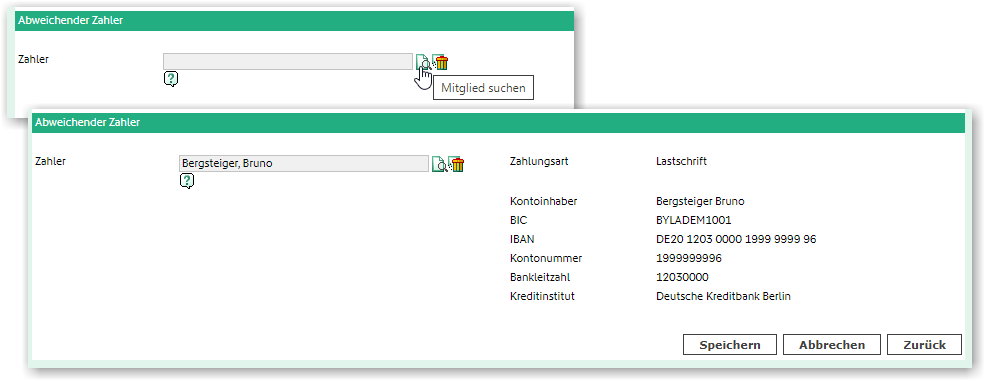Inhalt | |
1. Zahlungsdaten
Tipp bei Zahlungsart Lastschrift: Nach Eingabe der IBAN einfach direkt auf Speicherrn klicken. Alle anderen Felder werden somit automatisch korrekt befüllt. |
|---|
- Zahlungsart: Die Auswahl der Zahlungsart ergibt sich aus den unter Mein Portal > Administration > Konfiguration > Grunddaten 1 > Zahlungsarten angelegten Zahlungsarten.
Vorangelegt sind:
- Bar
- Lastschrift
- Überweisung
- keine - Kontoinhaber: Der Kontoinhaber wird bei Zahlungsart Lastschrift automatisch vorbelegt mit Nachname Vorname des Mitglieds. Das muss gegebenenfalls korrigiert werden, wenn der tatsächliche Kontoinhaber nicht dem Mitglied entspricht; beispielsweise bei Minderjährigen. Der Kontoinhaber wird bei einem Lastschriftlauf in die SEPA-Lastschriftdatei geschrieben.
- Kontonummer: Nach Speichern der IBAN wird das Feld Kontonummer automatisch befüllt.
- Bankleitzahl: Nach Speichern der IBAN wird das Feld Bankleitzahl automatisch befüllt.
- Kreditinstitut: Nach Speichern der IBAN wird das Feld Kreditinstitut automatisch befüllt.
- IBAN: Die IBAN muss bei Zahlungsart Lastschrift eingegeben werden. Hinter der IBAN stecken alle relevanten Daten der Bank-/Kontoverbindung (s. Tipp oben).
- BIC: Nach Speichern der IBAN wird das Feld BIC automatisch befüllt.
- Mandatsreferenz: Die Mandatsreferenz wird automatisch vorbelegt und entspricht der Debitorenkontonummer. , diese ist 5-stellig und einmalig. Sie wird für das Lastschriftverfahren verwendet und in die SEPA-Lastschriftdatei geschrieben. Die Mandatsreferenz kann bei einem Mitgliederimport importieren werden oder hier in den Zahlungsdaten manuell überschreiben werden,
| Das Schlosssymbol – Bankdatenvalidierung (ein bzw. aus) |
|
2. Mandatsverwaltung
In DFBnet Verein steht Ihnen eine Mandatsverwaltung zur Verfügung, d.h. Sie können SEPA-Lastschriftmandate erfassen, bearbeiten und archivieren.
2.1 Lastschriftmandat hinzufügen: Sofern Sie ein bereits bestehendes, unterschriebenes SEPA-Lastschriftmandat in der Mandatsverwaltung erfassen möchten, klicken Sie bitte auf das Pluszeichen.
Folgende Angaben sind notwendig:
- LS-Mandat vorhanden
Sofern Sie Lastschriftmandate nicht in DFBnet Verein in digitaler Form (bspw. eingescannt) hinterlegen möchten, setzen Sie bitte den Haken. Das Hochladen des Mandats ist dann nicht notwendig.
- LS-Mandat hochladen
Hier können Sie bei Bedarf das Mandat in digitaler Form hochladen. Die Datei (bspw. PDF, JPEG) darf nicht größer als 10 MB sein.
- Unterschriftsdatum
Bitte geben Sie hier das Unterschriftsdatum an, zu dem das Mitglied das Lastschriftmandat unterschrieben hat. Dies ist wichtig, um bei der Erstellung der SEPA Lastschriftdatei, überprüfen zu können, ob Mandate korrekt vorhanden und gültig sind.
- Merkmal
Das Merkmal wird automatisch auf „wiederkehrend“ gesetzt.
- Benachrichtigung
Vor dem ersten SEPA-Lastschrifteinzug sollten Sie Ihre Lastschriftzahler rechtzeitig informieren, in der Regel spätestens 14 Tage vorher (die sogenannte Pre-Notification bzw. Benachrichtigung). Sofern Sie dies gemacht haben, können Sie das entsprechende Datum hier erfassen.
Hinweise:
|
2.2 LS-Formular generieren: Sofern Sie für das einzelne Mitglied ein personalisiertes SEPA-Lastschriftmandatsformular generieren möchten, klicken Sie auf das Diskettensymbol. Daraufhin wird ein mit den hinterlegten Mitgliedsdaten gefülltes SEPA-Lastschriftformular als PDF generiert, das Sie durch das Mitglied unterzeichnen lassen können.
3. Zuordnung eines Zahlers
3.1 Zahlung erfolgt für folgende Mitglieder
Mitglied zuordnen: Sie können hier Mitglieder zuordnen, für die das aktuelle Mitglied zahlen soll. Ist das Mitglied Zahler für einen Familienbeitrag, muß die Zuordnung hier nicht noch einmal erfolgen! Die Wahl dieser Option produziert autoamtisch einen abweichenden Zahler bei der Zielperson. Dort wird auch das Mandat und die Kontendaten eingeblendet! Mandatsdaten des Mitglieds werden überdeckt durch die des abweichenden Zahlers.
3.2 "Abweichender Zahler" zuweisen
Wenn ein Mitglied für ein anderes Mitglied bezahlt erfolgt das über die Zuordnung eines sogenannten abweichenden Zahlers. Ausgehend vom zahlungspflichtigen Mitglied wird dort unter Zahlungsdaten > Abweichender Zahler mittels Klick auf das Suchen-Symbol der Bezahler gesucht und dem zahlungspflichtigen Mitglied zugeordnet. Die Zahlungsdaten werden daraufhin aufgeführt.
Anmerkung: Die Zuordnung eines abweichenden Zahlers generiert bei der Person, die ausgewählt wurde, automatisch einen Eintrag unter Zahlung erfolgt für folgende Mitglieder.
4. Eingabe ausländischer Kontodaten
Um ausländische Konto-/Bankdaten einzugeben und speichern zu können gehen Sie bitte wie folgt vor (s. Bild unten):
(1) Klick auf das geschlossene Schloss-Symbol -> das Schloss-Symbol öffnet sich.
Hinweis: Bei geöffnetem Schloss werden die eingegebenen Daten nicht auf Gültigkeit überprüft (s. Fragezeichen-Symbol mit Hilfetext).
(2) Eingabe der IBAN und BIC.
(3) Klick auf „Speichern“.
Achtung: Da nun das Schloss-Symbol geöffnet ist, erfolgt beim Speichern keine formale Prüfung (Validierung) der eingegebenen Konto-/Bankdaten!